Segun Wikipedia chat (término proveniente del inglés que en español equivale a charla), también conocido como cibercharla, designa una comunicación escrita realizada de manera instantánea a través de Internet entre dos o más personas ya sea de manera pública a través de los llamados chats públicos (mediante los cuales cualquier usuario puede tener acceso a la conversación) o privada, en los que se comunican sólo 2 personas a la vez.
Segun el contexto el chat puede tener perjuicios y beneficios, instalar un servidor de chat en una empresa puede ayudar a mejorar la comunicación entre los empleados y reducir costos cuando a largas distancias se refiere.
El x7chat es un servidor simple, con un entorno agradable y fácil de manejar, tiene soporte para php5 y es de código abierto.
Requisitos.
Para la instalación de nuestro servidor de chat supondré que ya tienen instalado un servidor DNS para la resolución de nombres a dirección IP, un servidor WEB para publicar nuestro chat y un servidor de bases de datos de MySql.
Si necesitan información de como instalar estos servidores pueden acceder a estos enlaces.
y también les recomiendo entrar a este manual que les puede servir de ejemplo.
Teniendo nuestros servidores instalados procederemos entonces a instalar nuestra aplicación x7chat, procederemos entonces a descargar la aplicación desde su pagina oficial. con el comando wget.
Listaremos con el comando ls para ver que el archivo ya haya descargado y posteriormente con el comando mkdir crearemos una carpeta llamada chat dentro de nuestro servidor web que nos servirá como DocumentRoot para nuestro chat, entonces con el comando mv desplazaremos el archivo que descargamos a la carpeta creada.
Nos desplazamos nosotros también a la carpeta que creamos y listamos para ver que el archivo se encuentre alli.
El archivo que descargamos tiene formato .zip es decir que esta comprimido, entonces para descomprimirlo utilizaremos el comando unzip.
Cuando finalice la descompresión listaremos y debemos encontrarnos una carpeta, lo que haremos sera sacar todo el contenido de esa carpeta y traerlo para donde estamos ubicados (en mi caso /var/www/html/chat), tambien borraremos el archivo .zip.
Vamos a devolvernos un directorio y quedaremos en /var/www/html
Desde este directorio procederemos a darle permisos 755 a la carpeta chat y le cambiaremos el propietario a apache.apache.
Pondré el registro de la pagina chat.gnunick.com en el archivo de configuración de hosting virtual de mi servidor WEB.
Y verificare que la dirección 192.168.1.2 resuelva el nombre chat.gnunick.com (esto ya lo configure previamente en mi servidor dns).
Por ahora finalizamos la configuración en el servidor WEB.
Procedemos ahora a acceder como root a nuestro servidor de bases de datos de MySql.
Crearemos allí una base de datos para nuestro servidor de chat, en mi caso se llamara chatdb.
CREATE DATABASE chatdb;
Ahora creamos un usuario que se llama chat y se conecta desde el servidor WEB (192.168.1.2), también le creamos una contraseña.
CREATE USER chat@192.168.1.2 IDENTIFIED BY 'chatpass';
Luego le damos permisos a el usuario chat, sobre la base de datos chatdb.
GRANT ALL ON moodledb.* TO moodle@192.168.1.2 WITH GRANT OPTION;
Actualizamos los permisos.
FLUSH PRIVILEGES;
Y salimos.
QUIT;
Volveremos a nuestro servidor WEB a probar la conexión con la base de datos de nuestro servidor MySql.
Y Comenzaremos la instalación gráfica desde cualquier cliente con un navegador WEB.
La primer ventana nos muestra los pasos que seguiremos para instalar la aplicación.
Pondremos el nombre de la base de datos, el nombre de el usuario de la base de datos, la IP del servidor de bases de datos y si queremos cambiaremos el prefijo por seguridad.
La aplicación verifica la conexión con la base de datos y nos mostrara si fue correcta.
Si todo esta bien la aplicación procederá a crear las tablas, según la vers ion dee MySql que estemos utilizando, las tablas se crearan, de no ser así les recomiendo verificar los pasos mostrados en el siguiente enlace para poder crearlas.
Finalmente nos falta un paso, que esta relacionado con la creación del usuario administrador y su contraseña.
Ahora nos mostrara la pantalla diciendo que la instalación ha finalizado.
Después de esto nos lanzara otra ventana que dice que debemos borrar el archivo install.php y upgradev1.php.
Nos dirigimos al servidor WEB y borramos dichos archivos.
Y Finalmente nuestros usuarios podrán comenzar a chatear.
Próximamente les publicare un manual para la administración de esta aplicación.
Si has encontrado útil este artículo puedes compartirlo desde tu blog, página Web o foro.










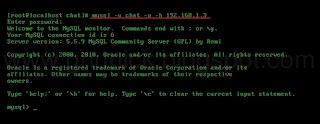










0 comentarios:
Publicar un comentario